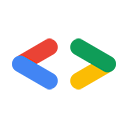เมษายน 2008
ใหม่ ปลั๊กอิน Eclipse ของไคลเอ็นต์ Java สำหรับ Google Data APIs : สร้างโปรเจ็กต์ได้ในไม่กี่วินาที
นอกจากบทความนี้แล้ว ยังมีปลั๊กอิน Eclipse เพื่อลดค่าใช้จ่ายที่เกี่ยวข้องกับการตั้งค่าการอ้างอิงข้อมูลของ Google นอกจากนี้ ยัง สร้างโค้ดเทมเพลตเพื่อโต้ตอบกับ API ที่คุณสนใจด้วย ซึ่งเป็นวิธีง่ายๆ ในการเริ่มต้นพัฒนาด้วย Google Data APIs
บทนำ
Eclipse เป็นเครื่องมือที่มีประโยชน์มาก (และฟรี!) IDE ที่อยู่ในใจของโปรแกรมเมอร์ Java หลายๆ คน ดังนั้นจึงไม่น่าแปลกใจที่คุณอาจต้องการใช้ไลบรารีของไคลเอ็นต์ Java เพื่อสร้างแอปพลิเคชัน Java ที่ยอดเยี่ยมซึ่งทำงานร่วมกับ Google Data API รายการใดรายการหนึ่ง
การตั้งค่า Eclipse
หากยังไม่ได้ติดตั้ง Eclipse คุณพลาดสิ่งดีๆ ไปแล้ว Eclipse ช่วยให้การพัฒนา Java ง่ายขึ้นมาก เนื่องจากมีความสามารถในการแนะนำการแก้ไข ค้นหาการนำเข้าที่ขาดหายไป และเติมข้อความอัตโนมัติของเมธอด ไปที่หน้าดาวน์โหลดของ Eclipse.org เพื่อรับโปรแกรมติดตั้งสำหรับระบบปฏิบัติการของคุณ หากต้องการเรียกใช้ Eclipse คุณจะต้องติดตั้ง JRE ซึ่งลิงก์จากหน้าดาวน์โหลด Eclipse เมื่อติดตั้ง Eclipse แล้ว คุณจะต้องสร้างพื้นที่ทำงาน ตัวอย่างเหล่านี้ใช้ /usr/local/eclipse/workspace
การติดตั้งไลบรารีที่จำเป็น
Eclipse มีฟังก์ชันการทำงานของ Java มากมายพร้อมใช้งาน จึงควรทำได้ง่าย ก่อนอื่น ให้ดาวน์โหลดไลบรารีไคลเอ็นต์ Java เวอร์ชันล่าสุดจากหน้าดาวน์โหลดของโปรเจ็กต์ โปรดทราบว่ามีไฟล์ให้ดาวน์โหลด 2 ไฟล์แยกกัน ได้แก่ ไฟล์สำหรับตัวอย่างและไฟล์สำหรับซอร์สโค้ด ดาวน์โหลด ZIP ของตัวอย่าง เนื่องจากมีไฟล์ JAR ที่คอมไพล์แล้วของไลบรารีไคลเอ็นต์ Java ที่จำเป็นต่อการสร้างโปรแกรมของคุณเอง หากคุณสงสัยว่าไลบรารีของไคลเอ็นต์ทำงานอย่างไร คุณสามารถดาวน์โหลดไฟล์ ZIP ของแหล่งที่มาและดูได้ แต่จะอยู่นอกขอบเขตของบทความนี้ เมื่อดาวน์โหลดไฟล์ ZIP ของตัวอย่างแล้ว ให้แตกไฟล์ไปยังไดเรกทอรีที่สะดวกซึ่งคุณจะค้นหาไฟล์ได้ ตัวอย่างใช้ /usr/local/eclipse ซึ่งหมายความว่าตอนนี้ไฟล์ JAR สำหรับโปรเจ็กต์ควรเข้าถึงได้ในส่วน /usr/local/eclipse/gdata/java/lib
ตอนนี้คุณได้ติดตั้งไลบรารีของไคลเอ็นต์แล้ว สิ่งที่ต้องทำต่อไปคือดาวน์โหลดทรัพยากร Dependency ภายนอกบางรายการเพื่อให้เราสามารถรวมไว้ในเส้นทางการสร้างโปรเจ็กต์ได้ ไฟล์ INSTALL-samples.txt มีรายการ JAR ที่คุณจะต้องใช้และตำแหน่งที่จะดาวน์โหลด รายการในปัจจุบันมีดังนี้
| ชื่อไฟล์ | ตำแหน่ง |
|---|---|
| mail.jar | JavaMail API ของ Sun |
| activation.jar | Sun's JavaBeans Activation Framework |
| servlet-api.jar | Apache Tomcat |
ในตัวอย่างนี้ ระบบจะดาวน์โหลดและคัดลอกไฟล์ JAR เหล่านี้ไปยัง /usr/local/eclipse/gdata/third_party
ค่อยยังชั่ว! ตอนนี้คุณควรมีทุกอย่างที่จำเป็นในการเริ่มพัฒนาแอปพลิเคชัน Java ที่ใช้ Google Data API อย่างใดอย่างหนึ่ง อ่านต่อ
การสร้างแอปพลิเคชันใหม่
ขั้นตอนแรกคือการเปิด Eclipse แล้วเลือก "New > Java Project" จากเมนู File
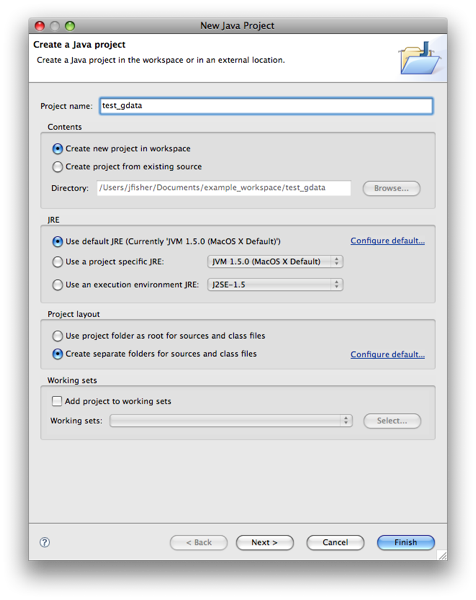
ตอนนี้คลิก "ถัดไป" แล้วเลือกแท็บ "คลัง" เพิ่มไฟล์ JAR ที่ขึ้นต่อกันทั้งหมดที่คุณดาวน์โหลดโดยคลิก "เพิ่ม JAR ภายนอก"
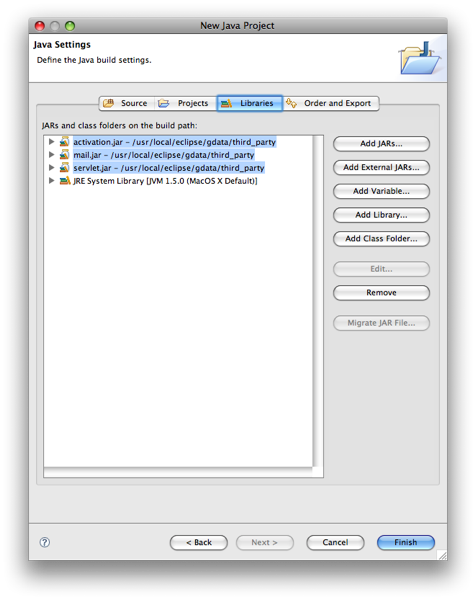
นอกจากนี้ คุณยังต้องเพิ่มไฟล์ JAR จากไลบรารีไคลเอ็นต์ Java ด้วย โดยจะอยู่ในjava/libไดเรกทอรีย่อยของตำแหน่งที่คุณแตกไฟล์ไลบรารีของไคลเอ็นต์ คุณจะต้องรวมไฟล์ JAR ต่อไปนี้เสมอ ได้แก่ gdata-client, gdata-client-meta, gdata-core และ gdata-media
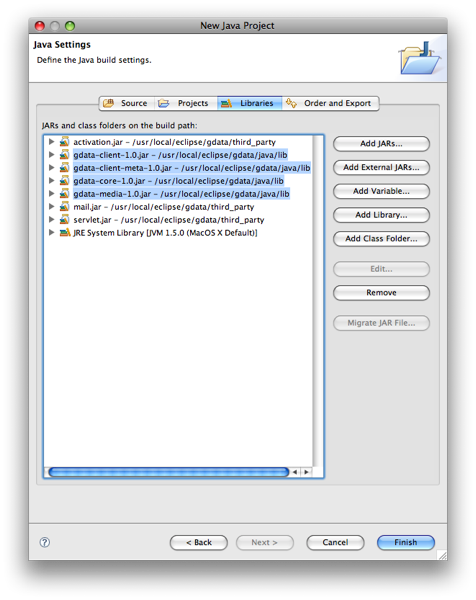
ตอนนี้ให้เลือก API ที่ต้องการใช้ ตัวอย่างนี้ใช้ Google Documents List API ซึ่งต้องเพิ่มไฟล์ JAR ที่เหมาะสม ได้แก่ gdata-docs และ gdata-docs-meta
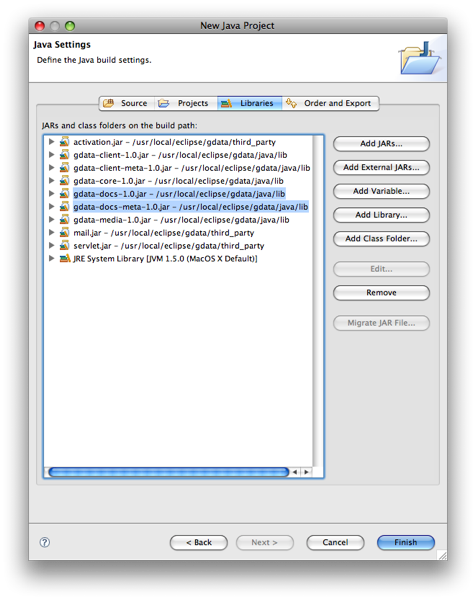
สุดท้าย ให้คลิก "เสร็จสิ้น" แล้วสร้างโปรเจ็กต์ใหม่
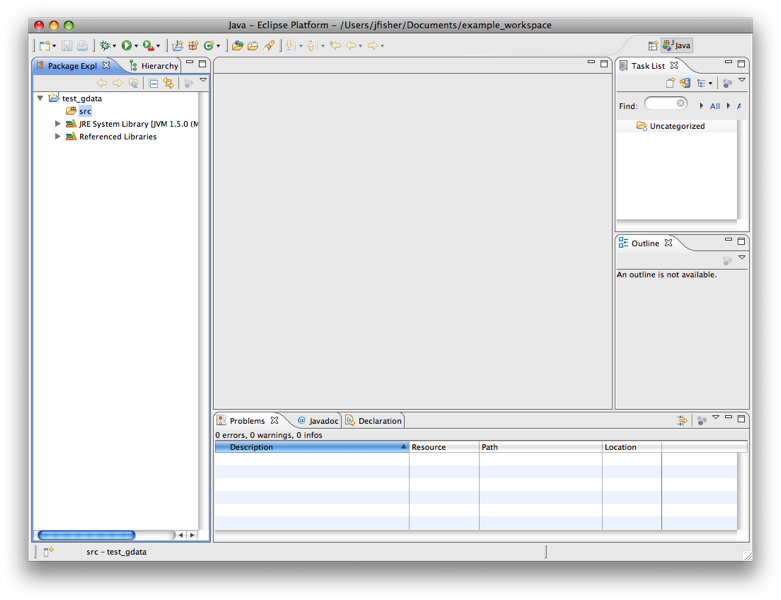
หากต้องการสร้างแอปพลิเคชันทดสอบอย่างง่าย ให้สร้างคลาสใหม่ที่มีเมธอดหลักโดยเลือก "ใหม่ > คลาส" จากเมนูไฟล์
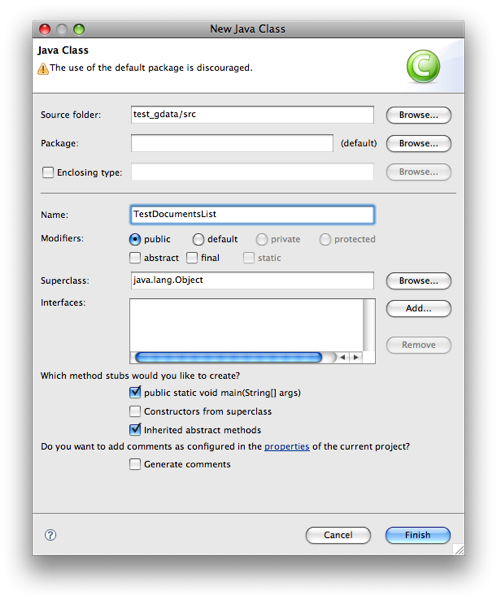
ตอนนี้เราจะวางโค้ดจากคู่มือสำหรับนักพัฒนาซอฟต์แวร์เกี่ยวกับ Documents List API
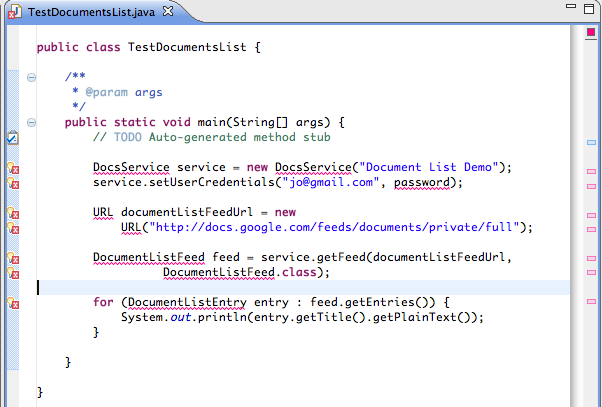
คุณจะเห็นข้อผิดพลาดมากมายจนกว่าจะเพิ่มคำสั่งนำเข้าที่เหมาะสม Eclipse ช่วยให้การดำเนินการนี้เป็นเรื่องง่าย เพียงคลิกเครื่องหมายข้อผิดพลาดทางด้านซ้ายเพื่อดูเมนูที่เป็นประโยชน์ซึ่งช่วยให้คุณเพิ่มการนำเข้าได้
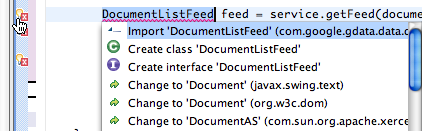
เมื่อล้างข้อมูลที่นำเข้าแล้ว คุณจะต้องจัดการข้อยกเว้นที่โค้ดของเราอาจส่งคืนด้วย ตัวอย่างนี้เลือกที่จะครอบโค้ดตัวอย่างทั้งหมดด้วยตัวแฮนเดิลข้อยกเว้นขั้นพื้นฐาน
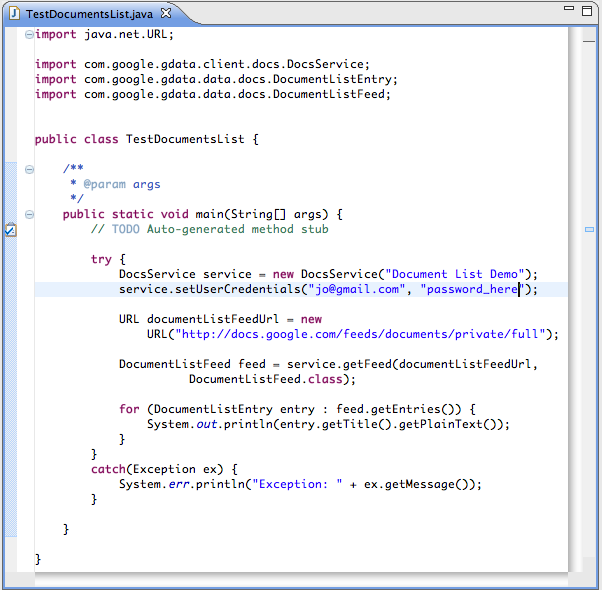
ตอนนี้ สมมติว่าคุณแทนที่ชื่อผู้ใช้และรหัสผ่านด้วยบัญชีทดสอบที่ถูกต้องซึ่งคุณสร้างขึ้น คุณควรจะเห็นรายการเอกสารที่เป็นของบัญชีทดสอบนั้นเมื่อเลือก "เรียกใช้" จากเมนูเรียกใช้

ไชโย
บทสรุป
ตอนนี้คุณมีอินสแตนซ์ของ Eclipse ที่ใช้งานได้และไฟล์ JAR ที่จำเป็นทั้งหมดแล้ว คุณก็พร้อมที่จะสร้างแอปพลิเคชัน Java ที่ยอดเยี่ยมซึ่งทำงานร่วมกับ Google Data API อย่างใดอย่างหนึ่ง
ขั้นตอนถัดไป ลิงก์บางส่วนที่อาจเป็นประโยชน์ต่อคุณมีดังนี้
- ปลั๊กอิน Eclipse ของไคลเอ็นต์ Java สำหรับ Google Data API
- เอกสารประกอบโปรโตคอลข้อมูลของ Google ใน code.google.com
- โปรเจ็กต์ไลบรารีของไคลเอ็นต์ Java สำหรับ Google Data
- คู่มือเริ่มต้นใช้งานสำหรับไลบรารีของไคลเอ็นต์ Java
- เอกสารประกอบ JavaDoc
Java เป็นเครื่องหมายการค้าของ Sun Microsystems, Inc. ในสหรัฐอเมริกาและประเทศอื่นๆ